Como configurar o gateway de pagamento do PayPal para a loja WooCommerce
Publicados: 2021-12-30Você está enfrentando algum desafio para configurar o PayPal em sua loja WooCommerce?
O pagamento digital é um dos principais componentes necessários para facilitar as transações comerciais. Como proprietário de uma loja de comércio eletrônico, você precisará de uma maneira rápida e confiável de receber pagamentos dos clientes.
Se você é novo no WooCommerce, provavelmente terá que escolher entre um bom número de métodos de pagamento. O PayPal oferece uma das soluções financeiras mais eficientes e populares para sua loja online.
Mas integrar o PayPal ao WooCommerce pode ser bastante confuso. O WooCommerce atualizou o processo e os plugins envolvidos nos últimos anos. Então, se você está perdido tentando configurar o PayPal, você não está sozinho.
Neste artigo, mostraremos tudo o que você precisa saber sobre como integrar o PayPal à sua loja WooCommerce.
Também abordaremos todas as informações necessárias sobre como testar a integração do PayPal com uma conta sandbox.
Antes de mais nada, vamos dar uma olhada no que é WooCommerce!
- O que é WooCommerce e como funciona?
- O que é PayPal?
- Outros métodos de pagamento que você pode usar com o WooCommerce
- Listra
- Quadrado
- Authorize.Net
- Pagamentos WooCommerce
- Árvore Cerebral
- Por que usar o PayPal?
- Como configurar o PayPal no WooCommerce
- Etapa 1: ativar o PayPal como forma de pagamento
- Etapa 2: obtenha suas credenciais da sua conta comercial do PayPal
- Etapa 3: definir configurações adicionais do WooCommerce PayPal
- Etapa 4: execute uma compra de teste com uma conta do PayPal Sandbox
- Outras extensões populares do WooCommerce
- Beeketing para WooCommerce
- Cupons Avançados
- Lista de desejos do YITH WooCommerce
- Perguntas frequentes sobre PayPal e WooCommerce
- Como configuro o PayPal no WooCommerce?
- Você pode usar o PayPal com WooCommerce?
- Qual conta do PayPal eu preciso para o WooCommerce?
- Como faço para testar o PayPal no WooCommerce?
- Simplificando o checkout do WooCommerce com o PayPal
O que é WooCommerce e como funciona?
Se você está pensando em lançar uma loja online usando o WordPress, o WooCommerce é provavelmente sua melhor aposta. É um plug-in gratuito e de código aberto que permite adicionar facilmente funcionalidades de comércio eletrônico ao seu site.
Quando o WordPress foi lançado originalmente em 2003, foi apresentado como uma alternativa à plataforma de blogs mais popular da época, b2/Cafelog.
Depois que a plataforma ganhou muita força, mais profissionais também quiseram usá-la. Mas o software principal do WordPress não possuía os recursos básicos que toda loja online precisa.
Isso mudou quando a WooThemes desenvolveu o WooCommerce em 2011. Inicialmente foi chamado de Jigoshop. A ideia era tornar possível para qualquer pessoa vender qualquer coisa de qualquer lugar do mundo.
Agora, mais de uma década depois, qualquer pessoa com um site WordPress pode instalar e ativar facilmente o plug-in e transformar seu site em uma loja online completa.
Aqui estão algumas das tarefas mais importantes que você pode concluir usando o WooCommerce:
- Pagamentos seguros e transações online com vários métodos de pagamento
- Exiba produtos e venda quase tudo
- Configure o design da sua loja em minutos usando os temas WooCommerce
- Gerencie os pedidos dos clientes diretamente do seu painel do WordPress
- Aproveite as integrações de terceiros com serviços de comércio eletrônico
WooCommerce cresceu para se tornar a solução de comércio eletrônico favorita para WordPress. O plugin alimenta 99% de todas as lojas WordPress nos EUA, Canadá e Reino Unido. Mais de 5 milhões de sites o utilizam atualmente.
Embora o WooCommerce suporte muitos serviços de pagamento, o PayPal continua sendo um dos favoritos.
Vamos falar um pouco sobre essa forma de pagamento.
O que é PayPal?
Procurando os maiores serviços de processamento de pagamentos do mundo? É difícil perder o PayPal.
Lançado em 1998, o PayPal está no centro do gerenciamento de pagamentos entre comerciantes (proprietários de empresas) e indivíduos (compradores online). Após o lançamento, a plataforma acumulou até 1 milhão de usuários em apenas 15 meses.
A maior parte desse sucesso veio porque sua empresa-mãe, o eBay, era o gigante do comércio eletrônico da época. A maioria dos usuários do eBay abandonou o sistema de pagamento interno do eBay, o Billpoint, em favor do PayPal.
Quando o eBay e o PayPal finalmente se separaram em 2015, a solução de pagamento ainda era confiável entre os internautas de todo o mundo.
Então, como funciona o PayPal?
O PayPal oferece vários serviços financeiros. Você pode adicioná-lo como forma de pagamento ao configurar seu site ou usá-lo para receber fundos internacionalmente.
Depois de receber os fundos, você pode pagar em lojas online usando seu saldo do PayPal. Essa pode ser uma opção muito conveniente para freelancers e outros profissionais que trabalham remotamente.
A configuração de uma conta do PayPal é gratuita e você pode fazê-lo na maioria dos países. Mas existem algumas restrições ao recebimento de dinheiro em alguns países. Mesmo se você não puder receber dinheiro em seu saldo do PayPal, ainda poderá adicionar cartões de crédito ou débito à sua conta para concluir suas transações online.
Por que faz sentido fazer isso? O PayPal ajuda você a concluir pagamentos mais rapidamente e mantendo toda a transação segura.
Após seus primeiros desafios com hackers e lavadores de dinheiro, a plataforma agora emprega algumas medidas de segurança rígidas.
Por exemplo, o PayPal nunca envia dados de clientes a comerciantes e todas as transações também passam por triagem de fraude e criptografia de 128 bits.
Você também pode usar o PayPal para gerar e enviar faturas para sua empresa.
Mas, todos esses serviços têm um custo. Você pode esperar ser cobrado uma taxa fixa e uma taxa de transação entre 2,2 e 2,9%, dependendo do tamanho da sua transação.
Outros métodos de pagamento que você pode usar com o WooCommerce
Quando se trata de receber pagamentos no WooCommerce, existem várias soluções para escolher.
Por padrão, o WooCommerce oferece 3 opções de pagamento: Transferência bancária direta , Pagamentos por cheque e Dinheiro na entrega . Na maioria dos casos, essas opções não atendem aos hábitos modernos de compras online.
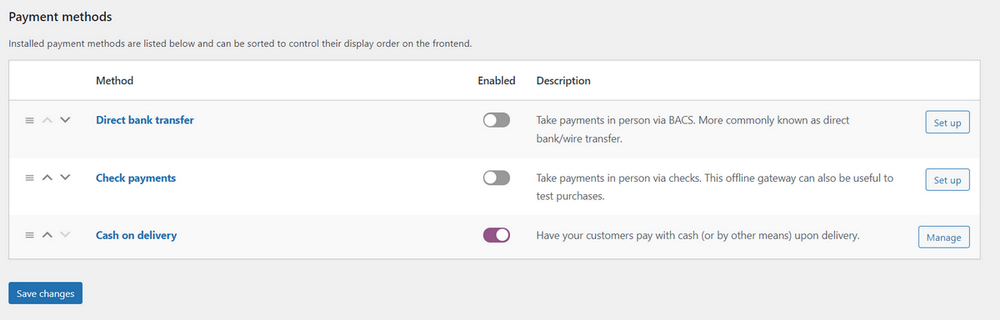
Graças à sua modularidade, você pode adicionar outros sistemas de pagamento à sua loja WooCommerce usando plugins.
Cada um desses gateways de pagamento se integra bem à sua loja WordPress. Obviamente, nem todos os métodos de pagamento são iguais. Você precisará considerar uma série de fatores para garantir que está oferecendo a seus clientes a melhor escolha.
Vamos dar uma olhada rápida em algumas das opções mais populares.
Listra
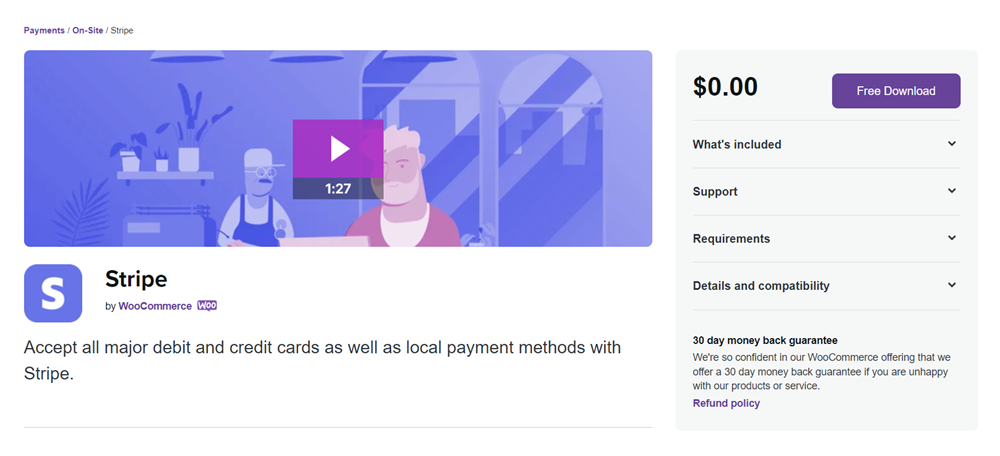
Se o principal meio de transações monetárias da sua loja WooCommerce for cartões de crédito, você precisará configurar o Stripe. O gateway de pagamento é quase tão popular quanto o PayPal e suporta quase todos os cartões de débito e crédito comuns.
Com o Stripe, o comprador não precisa possuir uma conta Stripe, bastando apenas inserir os dados do cartão. Assim, seus clientes com cartões Visa, Mastercard e Verve podem concluir seus pagamentos facilmente em segundos.
Lojas em mais de 40 países podem usar o Stripe e você pode receber pagamentos em mais de 135 moedas.
Assim como o PayPal, o Stripe cobra uma taxa fixa e percentual por transação. Os valores cobrados também são muito semelhantes. Nenhuma taxa de configuração, mensal ou anual é necessária.
Não é grande em cartões de crédito e débito? Seus clientes podem pagar com Apple Pay, Google Pay e Alipay. Se você deseja receber pagamentos recorrentes com assinaturas, o Stripe também pode cuidar disso. Você pode conferir nosso artigo para saber mais sobre como configurar o Stripe para WooCommerce.
Brainstorm Force, a equipe por trás do tema Astra WordPress, lançou um plugin Stripe para WooCommerce. É gratuito e permite que você aceite cartões de crédito usando a API Stripe. Confira!
Quadrado
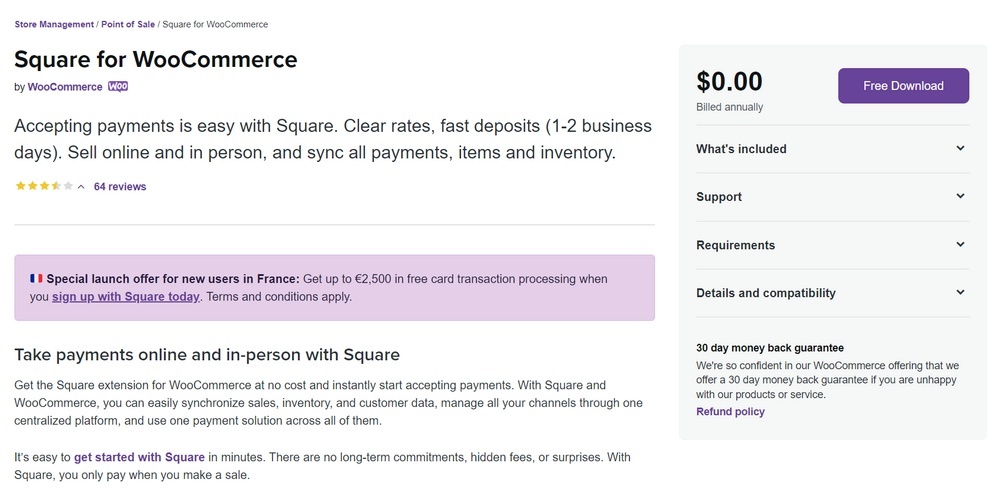
Square é uma plataforma de comércio eletrônico que permite criar um site personalizado gratuitamente. A solução é ideal para varejistas e comerciantes que aceitam agendamentos.
Mas mesmo se você já possui uma loja WooCommerce, ainda pode usar o Square para realizar seus pagamentos online usando qualquer cartão de débito e crédito.
Você precisará de uma conta Square para fazer isso. Você pode usar a extensão WooCommerce Square para sincronizar sua loja WooCommerce com sua conta Square.
Alternativamente, você também pode adicionar seus produtos diretamente à sua conta Square. Eles serão exibidos automaticamente em sua loja.
O Square está disponível apenas em 7 países: Canadá, EUA, Austrália, Japão, França, Irlanda e Reino Unido. Você será cobrado uma taxa fixa para cada transação. Esta taxa varia de país para país. Ele também suporta pagamentos recorrentes.
Authorize.Net
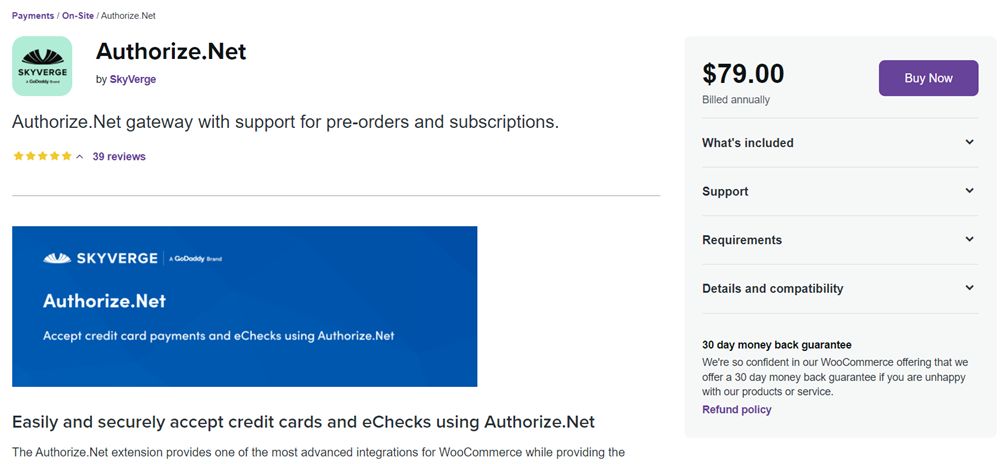
Authorize.Net é outra alternativa para proprietários de lojas WooCommerce nos EUA, Canadá, Europa, Austrália e Reino Unido. Além de possibilitar pagamentos online, o serviço oferece vários recursos adicionais exclusivos.
Por exemplo, você pode configurar perfis de clientes, processar reembolsos ou anulações e aceitar eChecks com uma conta eCheck opcional.
Outra vantagem é que toda a transação é executada em segundo plano. Isso significa que os clientes não precisam sair do seu site.
Com Authorize.Net, você pode aceitar pagamentos de qualquer cartão de crédito e até contas bancárias suportadas. Você também recebe suporte para serviços como pré-encomendas e assinaturas do WooCommerce.
Em comparação com os outros métodos de pagamento listados acima, esta é uma solução significativamente mais cara. Para cada transação, você tem que pagar 30 centavos e 2,9% do valor da transação. Mas não termina aí.
Uma conta de comerciante Authorize.Net custa $ 25 por mês. Você também paga US $ 79 por ano pela extensão WooCommerce. Isso pode explicar por que o serviço é menos popular.
Pagamentos WooCommerce
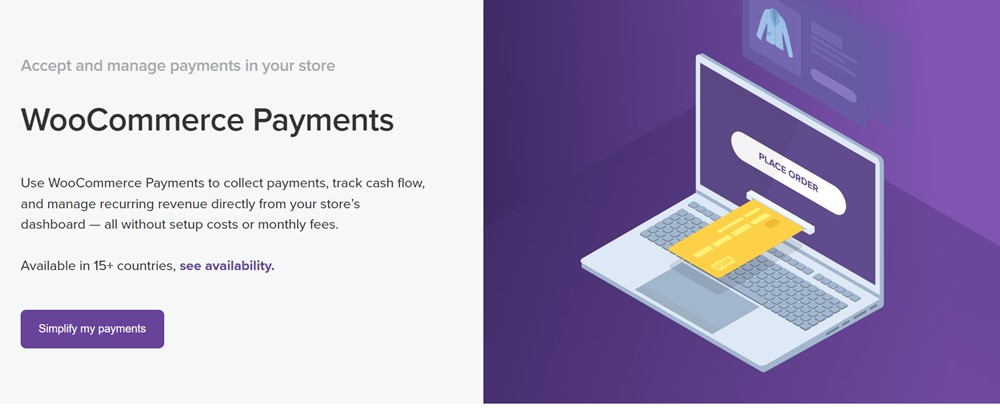
O WooCommerce Payments é a solução de pagamento oficial dos desenvolvedores do plugin WooCommerce. Ele oferece uma abordagem mais saudável para pagamentos no WooCommerce.
O plug-in permite que você não apenas aceite pagamentos, mas também acompanhe o fluxo de caixa e gerencie a receita diretamente do seu painel.
Em termos de pagamento, seus recursos são bastante semelhantes ao Stripe. Você pode aceitar cartões de débito e crédito populares em mais de 135 moedas. Você também pode receber pagamentos por meio do Apple Pay, Google Pay, iDeal e alguns outros métodos de pagamento locais.
O serviço foi originalmente limitado apenas aos EUA. Mas agora está disponível em 15 outros países, incluindo Canadá, Austrália, Holanda e Reino Unido. O plug-in está atualmente em modo de visualização em Hong Kong e Cingapura.
Você paga o padrão de 2,9% + 30 centavos para cada transação sem taxas iniciais ou mensais. Você pode simplesmente baixar o plugin e instalá-lo em seu site.
Árvore Cerebral
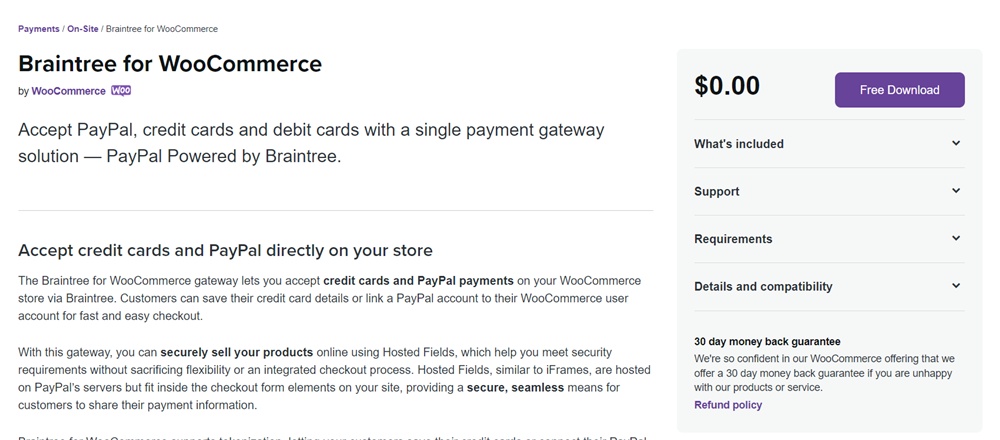
A última alternativa do PayPal nesta lista suporta pagamentos do PayPal. Com esse método de pagamento, seus clientes poderão vincular cartões bancários ou uma conta do PayPal à conta de usuário do WooCommerce. Isso facilita o checkout mais rápido e fácil em sua loja.
Um recurso interessante que o Braintree oferece é que ele permite encaminhar pagamentos em diferentes moedas para várias contas. Você também pode facilmente anular transações, processar reembolsos e detectar fraudes com as ferramentas de fraude nativas da plataforma.
O preço desses recursos é idêntico ao que vimos até agora – 2,9% + 30 centavos por transação. Mas eles também oferecem planos personalizados para empresas maiores e negócios exclusivos.
Se você ainda não tiver certeza de qual é a melhor opção de pagamento para você, veja uma lista de perguntas que você pode querer responder primeiro:
- De quais países são os visitantes da sua loja? Quais métodos de pagamento são populares lá?
- Quão seguro é o gateway de pagamento?
- Ele atende às suas necessidades específicas de pagamento, como pagamentos recorrentes?
- Quanto eles cobram como taxas de transação?
- O suporte é bom?
Considerando essas questões, vamos falar um pouco sobre por que o PayPal é uma ótima opção para sua loja. Mas se você ainda quiser saber mais sobre os gateways de pagamento WooCommerce, você ainda pode conferir nossa comparação detalhada dos 7 melhores gateways de pagamento para WooCommerce.
Por que usar o PayPal?
No final de 2020, o PayPal tinha 29 milhões de contas ativas de comerciante (proprietário da empresa). Também foram mais de 15,4 bilhões de transações concluídas em 2020, com uma média de 41 milhões de transações diárias.
Quer saber como o PayPal se tornou tão popular e ainda está sendo usado por muitas lojas online hoje?
Aqui estão algumas razões pelas quais ele foi visto com tanto sucesso ao longo dos anos:
- O PayPal tem uma ampla base de usuários. Se você está procurando uma solução de pagamento internacional popular, dificilmente poderá errar com o PayPal. A maioria dos visitantes da loja provavelmente já ouviu falar do PayPal ou já o está usando. Como uma marca respeitada, é reconhecida e aceita em quase todos os lugares. Isso significa que seus clientes também acharão fácil de usar.
- Ele se integra bem ao WooCommerce. Esteja você configurando o PayPal Standard ou o PayPal Express, a integração WooCommerce-PayPal funciona muito bem. Mesmo se você for um novato completo do WordPress, adicionar o PayPal à sua loja levará apenas alguns minutos. Mostraremos como fazer isso em breve.
- A criação de uma conta PayPal é gratuita e fácil. Para aceitar pagamentos do PayPal em sua loja, você precisará de uma conta de comerciante. Você pode facilmente fazer isso em pouco tempo de graça.
- PayPal paga em sua conta rapidamente. Depois que um cliente conclui uma transação em seu site, o PayPal paga em sua conta de comerciante quase que imediatamente. Você não precisa entrar em contato com o suporte ou suportar longos tempos de espera. Mas a transferência para sua conta bancária local pode levar alguns dias.
- Sem taxas escondidas. O PayPal é transparente com seus preços por transação. Alguns empresários podem sentir que as taxas são um pouco altas. Mas é sempre bom saber quanto você está pagando antecipadamente.
- Você obtém vários serviços em um só lugar. Se você precisa processar reembolsos, anular transações, criar pagamentos ou enviar faturas, tudo isso pode ser feito na mesma conta.
Se você está procurando uma maneira de fazer pagamentos mais rápidos e seguros em sua loja, o PayPal é facilmente a opção mais popular que você encontrará no espaço de comércio eletrônico.
Agora, vamos mostrar como configurar o PayPal em sua loja WooCommerce!
Como configurar o PayPal no WooCommerce
O WooCommerce permite que você aceite pagamentos do PayPal configurando uma conexão simples de Interface de programação de aplicativos (API).
Vamos orientá-lo através dos 5 passos simples envolvidos.
Etapa 1: ativar o PayPal como forma de pagamento
O primeiro passo para aceitar pagamentos do PayPal em sua loja WooCommerce é habilitar o método de pagamento em seu painel do WordPress.
Originalmente, o método de pagamento do PayPal estava disponível por padrão após uma nova instalação do WooCommerce.
Agora, você precisa primeiro instalar e ativar o plugin WooCommerce PayPal Payments para que o método de pagamento esteja disponível.
Para fazer isso, navegue até Plugins > Adicionar novo no seu painel do WordPress e procure por “ PayPal ”.
Depois de encontrar o plug-in, clique em Instalar agora e em Ativar .
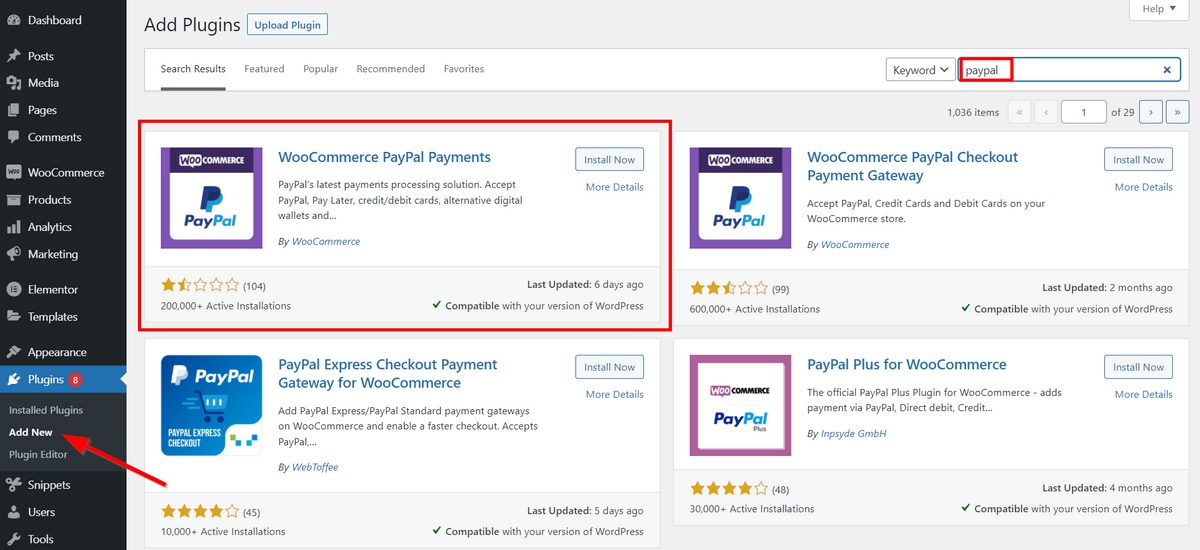
Agora, quando você for para WooCommerce > Configurações > Pagamentos , verá que o método de pagamento do PayPal foi adicionado.
Ative o botão para ativar este método de pagamento. Em seguida, clique em Salvar alterações .
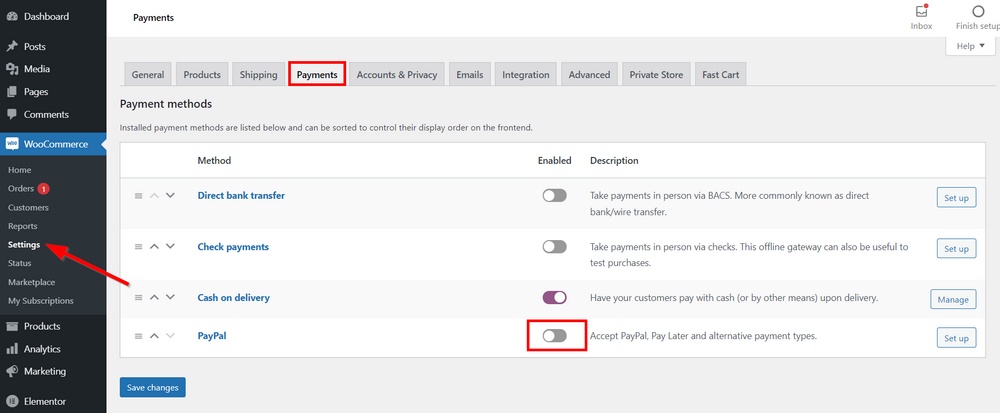
Na próxima página, você verá 2 opções para se conectar ao PayPal automaticamente ou manualmente.
Usaremos o manual, pois ele nos permite inserir todos os detalhes da conexão com precisão.
Para isso, você precisa clicar em Toggle to manual credential input . Alguns novos campos de informação serão então adicionados.
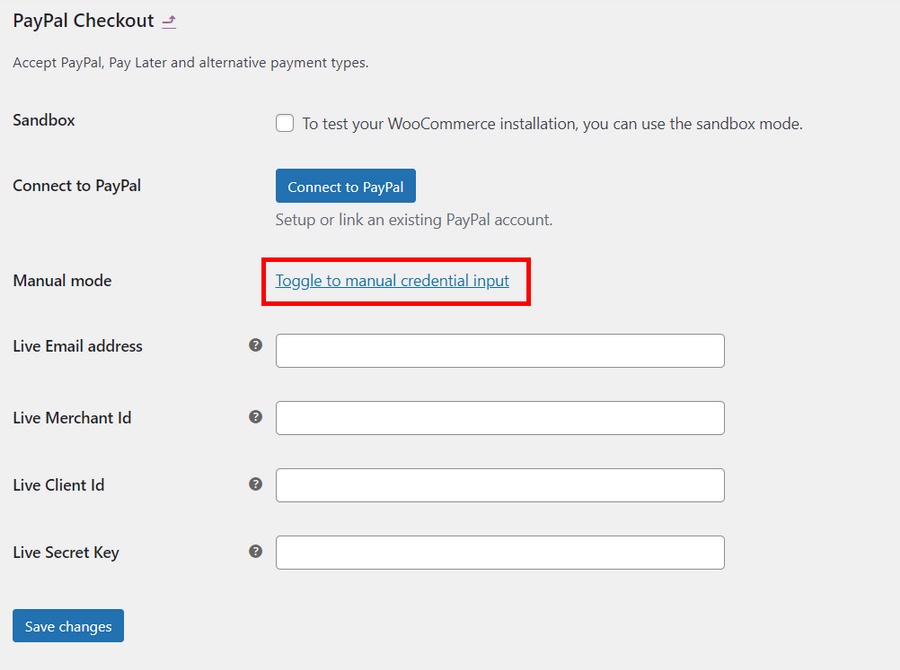
A opção ou modo Sandbox aqui permite que você teste sua conexão WooCommerce PayPal antes de disponibilizá-la ao público. Falaremos mais sobre isso na última etapa.
Agora, vamos buscar todas as credenciais de que precisamos na sua conta do PayPal.
Etapa 2: obtenha suas credenciais da sua conta comercial do PayPal
Como mencionamos anteriormente, você precisa de uma conta de comerciante do PayPal para configurar o checkout do PayPal em sua loja WooCommerce.
Se você ainda não tiver uma, poderá criar facilmente uma nova conta comercial do PayPal aqui.
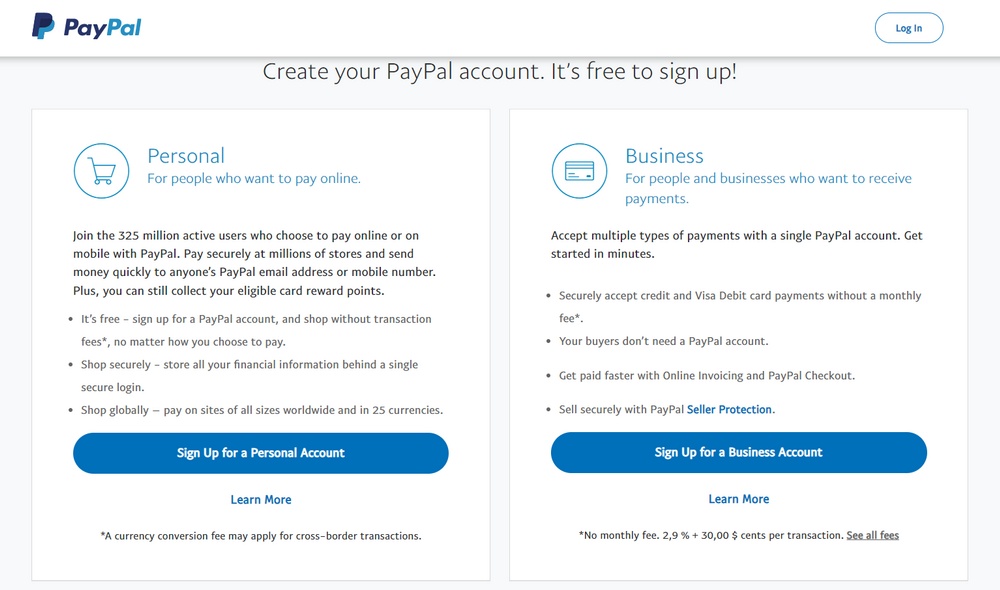
Depois de criar sua conta de comerciante, faça login nela. O próximo passo é acessar as configurações da sua conta.
Para fazer isso, passe o mouse sobre seu nome no canto superior direito do painel da sua conta e clique em Configurações da conta .
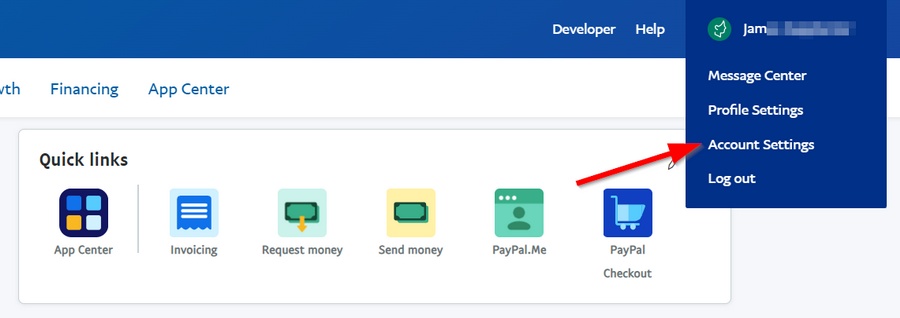
Nesta página, clique na guia Informações comerciais para obter acesso ao seu ID de comerciante.
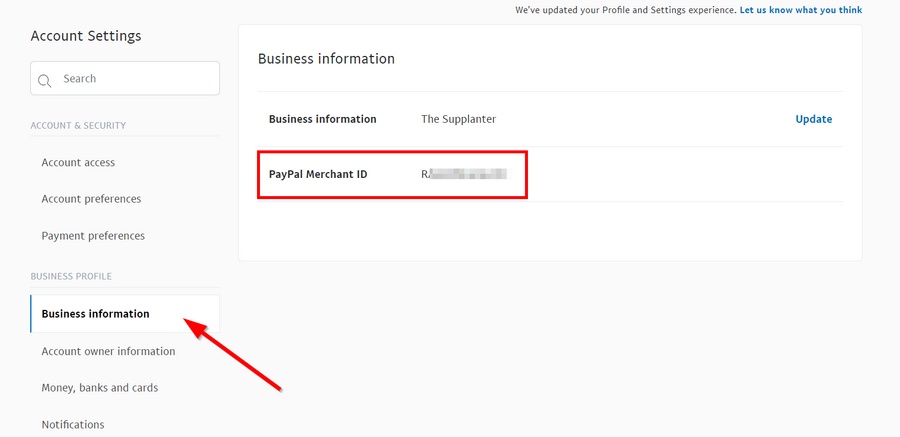
Para continuar, você também precisa do ID do cliente e da chave secreta. Para obter esses detalhes, clique em Desenvolvedor no painel superior do painel da sua conta comercial.
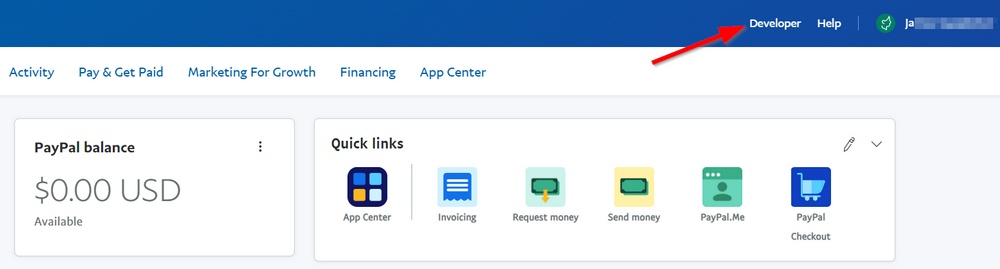
Agora, acesse o painel da sua conta de desenvolvedor passando o mouse sobre seu nome no canto superior direito e clicando em Painel .

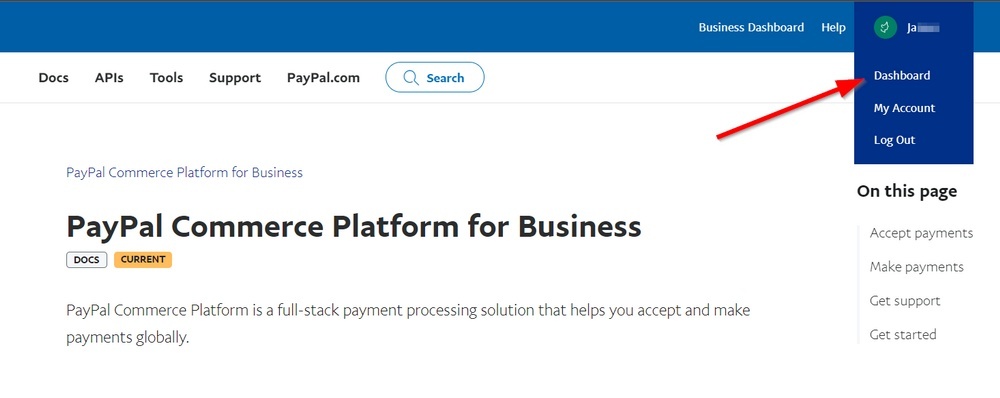
Aqui, vá para a guia Ao vivo da seção Meus aplicativos e credenciais . Você deseja criar um novo aplicativo de API REST clicando em Criar aplicativo .
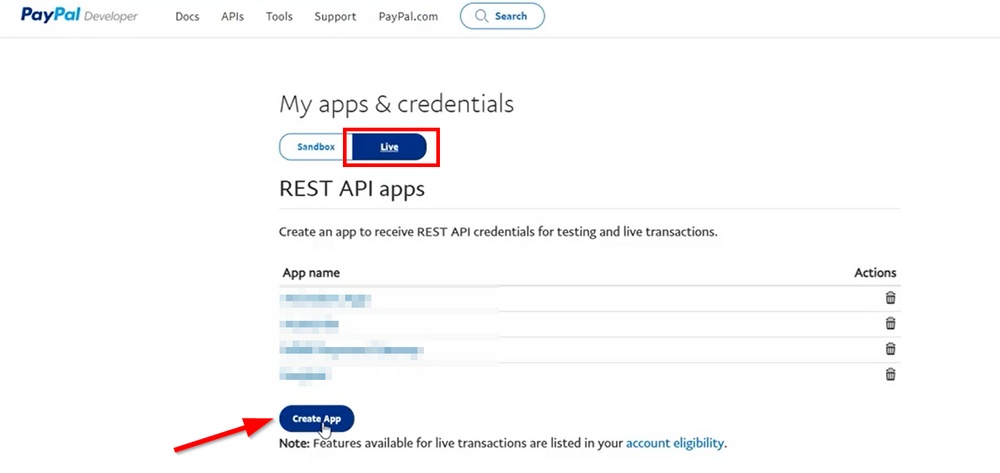
Digite um nome de aplicativo de sua escolha e clique em Criar aplicativo novamente.
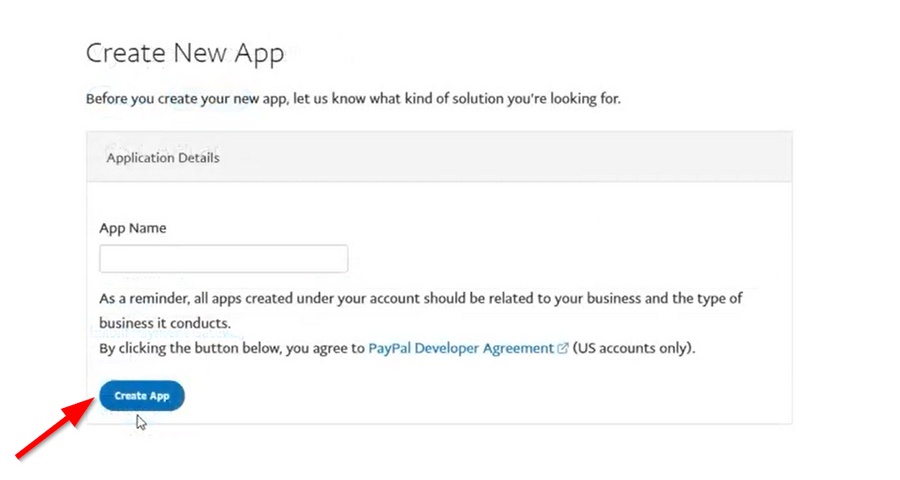
Depois de criar o aplicativo, você poderá ver o ID do cliente nas credenciais da API ao vivo. Além disso, você pode clicar em Mostrar no campo Segredo para revelar a chave secreta.
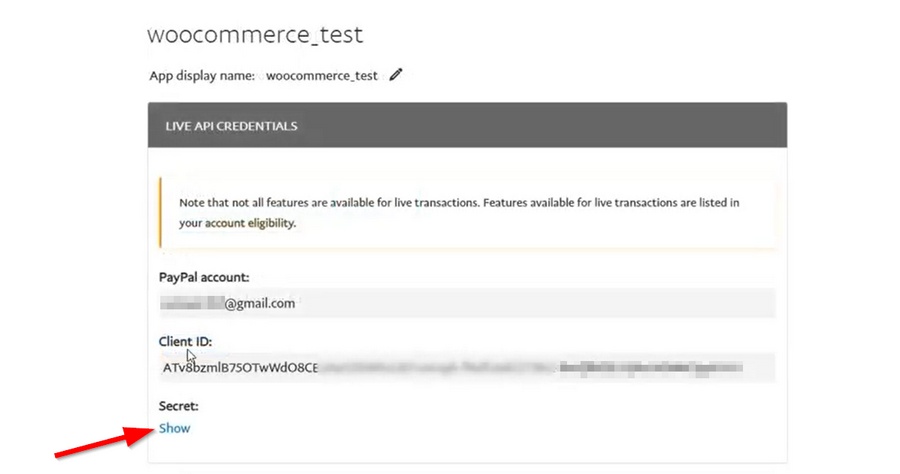
Agora que você sabe onde estão todas as credenciais necessárias, copie e cole-as na página do PayPal Checkout em seu painel do WordPress. Em seguida, clique em Salvar alterações .
O WooCommerce exibirá configurações adicionais para a experiência de checkout do PayPal em sua loja.
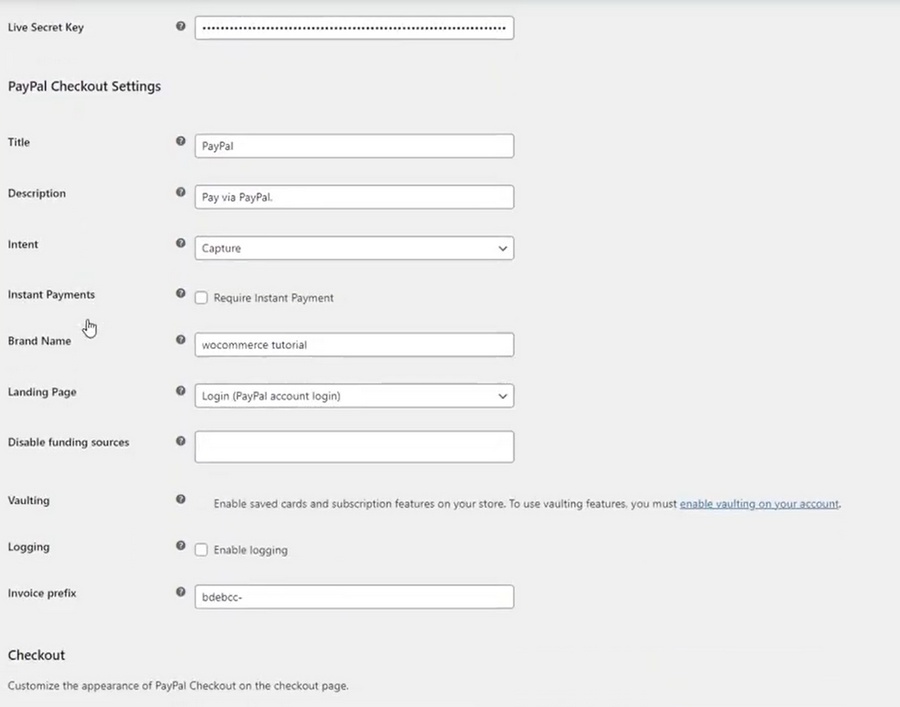
Neste ponto, tudo o que você precisa fazer é marcar a caixa Ativar o PayPal Gateway na parte superior da página.
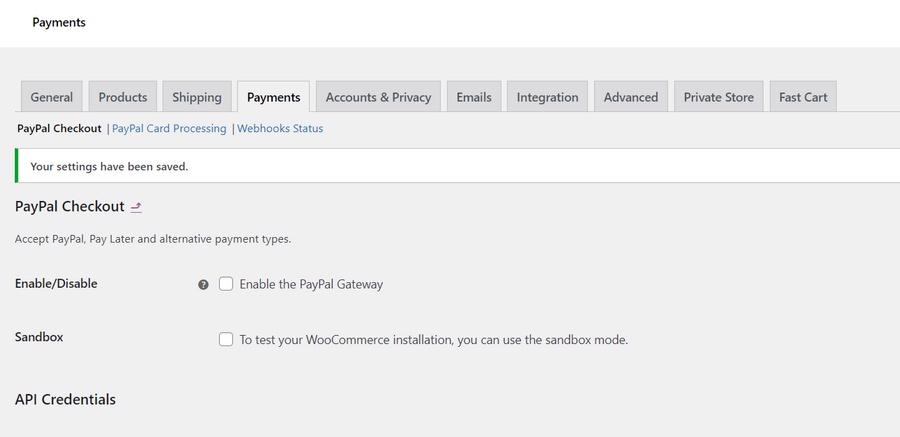
Parabéns, você configurou com sucesso o checkout do PayPal do seu site!
Etapa 3: definir configurações adicionais do WooCommerce PayPal
A primeira configuração que você pode querer definir é habilitar as Notificações de Pagamento Instantâneo (IPN).
O IPN é um recurso do PayPal que envia notificações para o back-end do seu site sempre que você recebe um pagamento ou quando um evento transacional é concluído.
Para habilitar essas notificações, faça login no painel comercial do PayPal. Vá para Pagamentos no site e clique em Atualizar na seção Notificações de pagamento instantâneo .
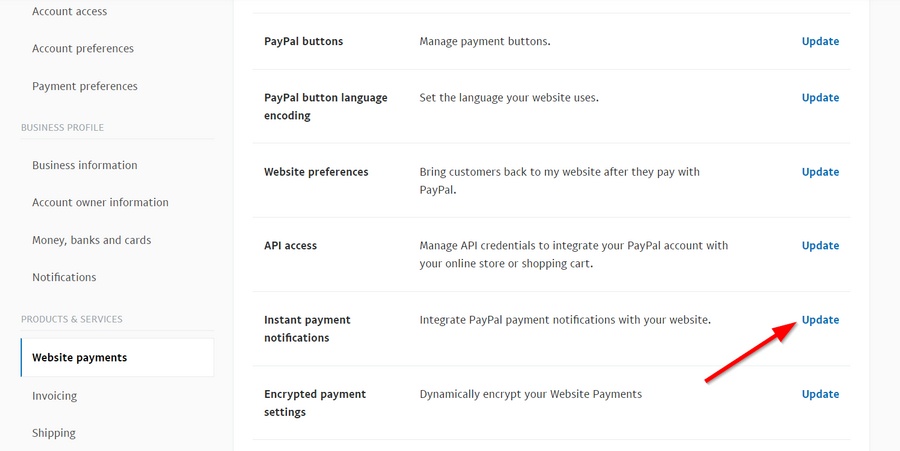
Em seguida, clique em Escolher configurações de IPN .
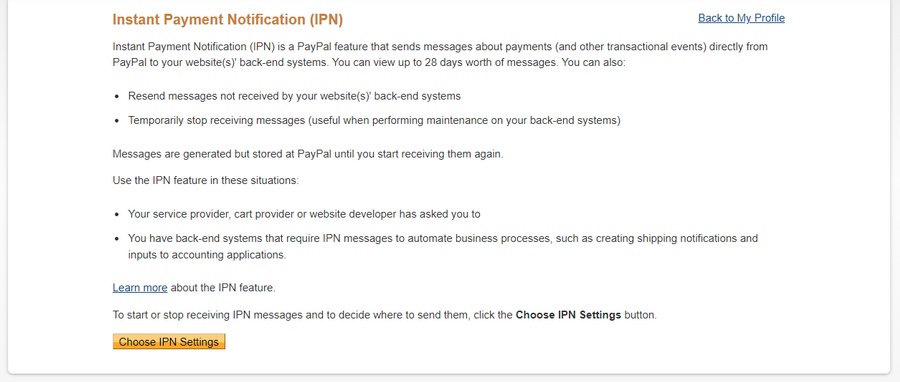
Na página seguinte, insira a URL de notificação do site para o qual deseja enviar as mensagens IPN.
Este URL inclui o nome de domínio do seu site e um diretório neste formato: https://your-domain.com/?wc-api=WC_Gateway_Paypal. Em seguida, clique em Salvar .
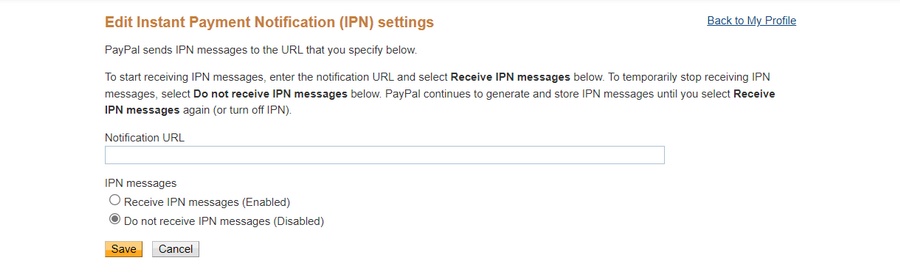
Por exemplo, digitaremos https://wpastra.com/?wc-api=WC_Gateway_Paypal para enviar notificações para o back-end deste site.
Outra configuração útil para configurar é adicionar um URL de retorno automático ao PayPal.
Ativar isso redireciona os clientes para uma página Pedido recebido após a conclusão do checkout. Isso faz sentido, pois você deseja que eles permaneçam em seu site para comprar mais, ver upsells, ler uma publicação de blog ou simplesmente se envolver mais com sua marca.
Para adicionar um URL de retorno automático, clique em Atualizar na seção Preferências do site da guia Pagamentos do site.
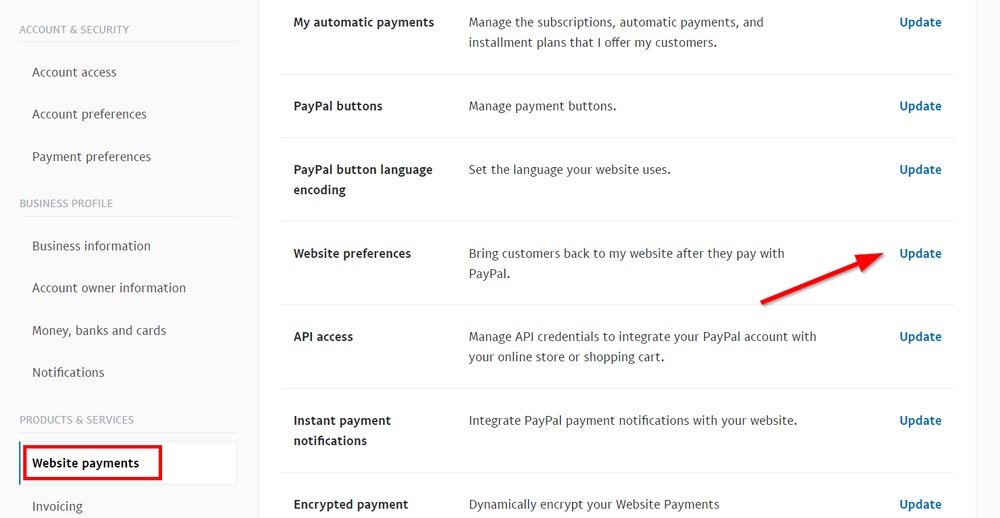
Ative a opção e insira um URL com o nome de domínio da sua loja neste formato: https://your-domain.com/checkout/order-received/. Em seguida, clique em Salvar .
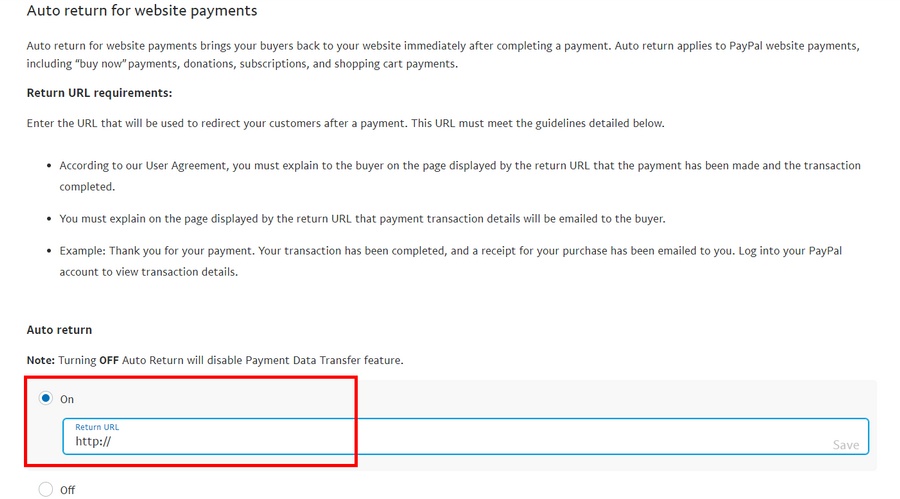
Se você continuar rolando, também encontrará outras configurações que podem ser definidas, como bloquear pagamentos de sites não criptografados e exigir que o cliente insira um número de telefone de contato.
Finalmente, é hora de testar nossas configurações para ver se tudo funciona do jeito que queremos.
É aqui que entra a conta de sandbox do PayPal.
Etapa 4: execute uma compra de teste com uma conta do PayPal Sandbox
A sandbox do PayPal permite testar pagamentos e toda a experiência de checkout em sua loja sem gastar dinheiro real ou impactar a experiência do cliente.
Para usar esse recurso, volte ao painel do WordPress e navegue até WooCommerce > Configurações > Pagamentos .
Clique em Gerenciar na seção PayPal .
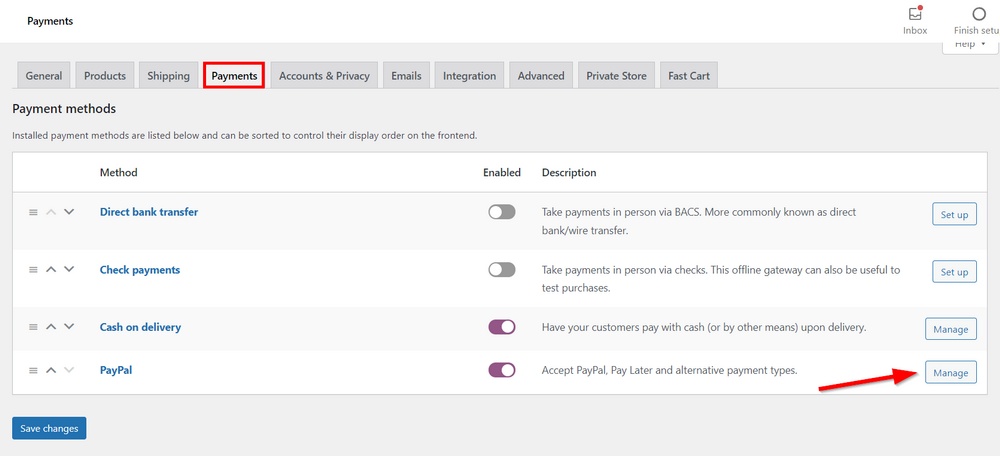
Em seguida, marque a caixa Sandbox para testar sua configuração de pagamento.
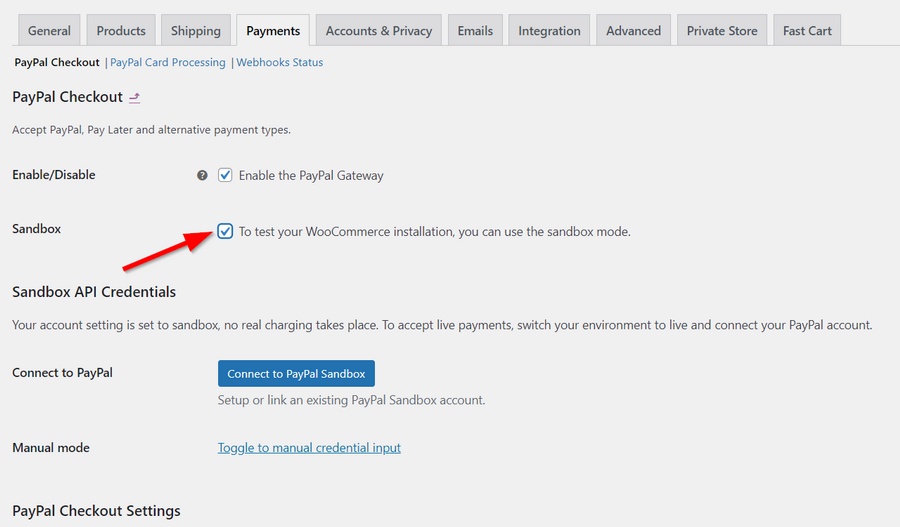
Agora você terá 2 opções semelhantes às que usamos para configurar a conta de comerciante ativa do PayPal. Clique em Alternar para entrada manual de credenciais aqui também.
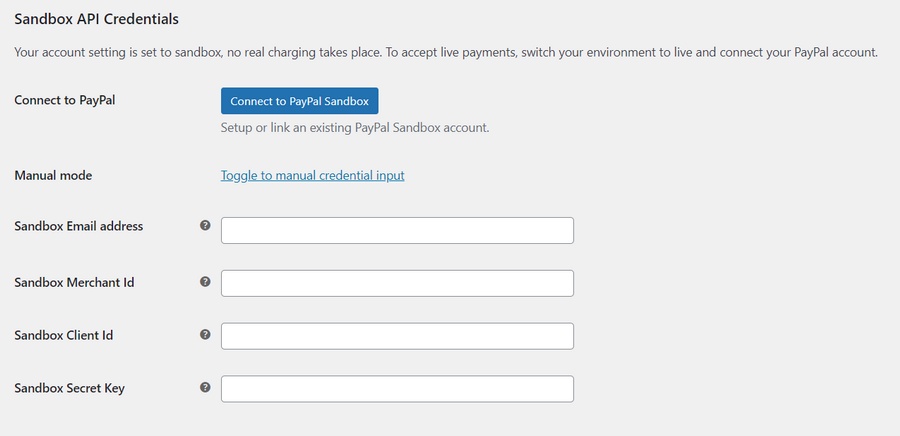
Agora você precisa coletar todas as credenciais de API Sandbox necessárias. Para fazer isso, faça login novamente em sua conta do PayPal e vá para o painel do desenvolvedor.
Na guia Sandbox , clique em Criar aplicativo .
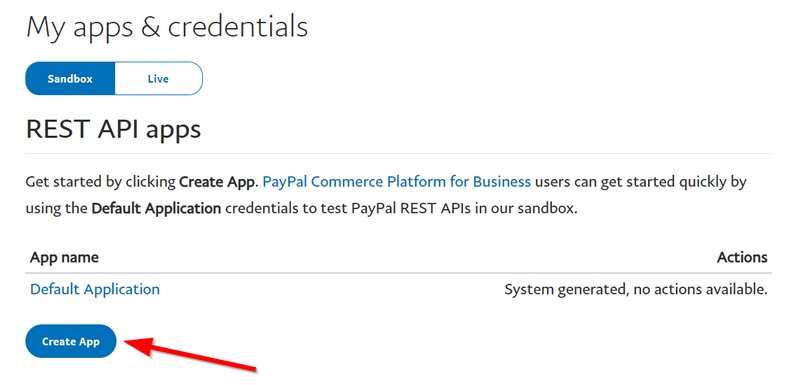
Nomeie o aplicativo como desejar e clique em Criar aplicativo novamente.
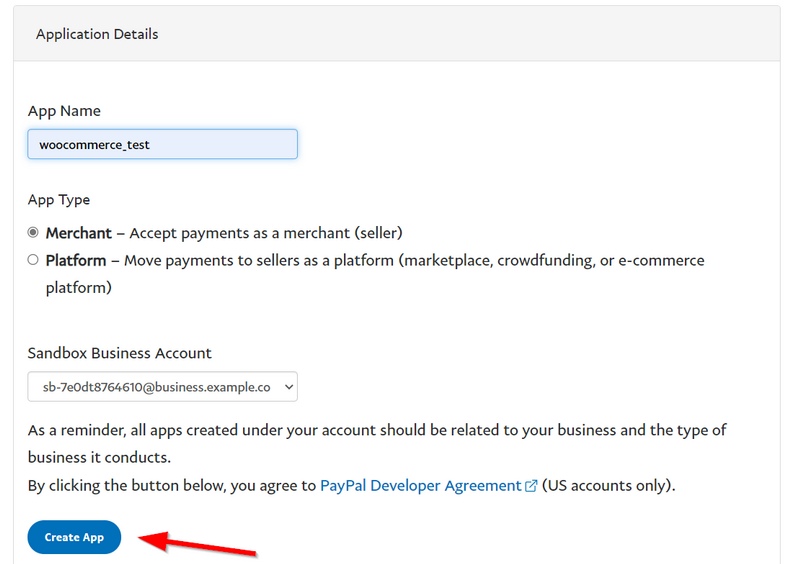
Você pode então copiar o endereço de e-mail do sandbox, o ID do cliente e a chave secreta na próxima página.
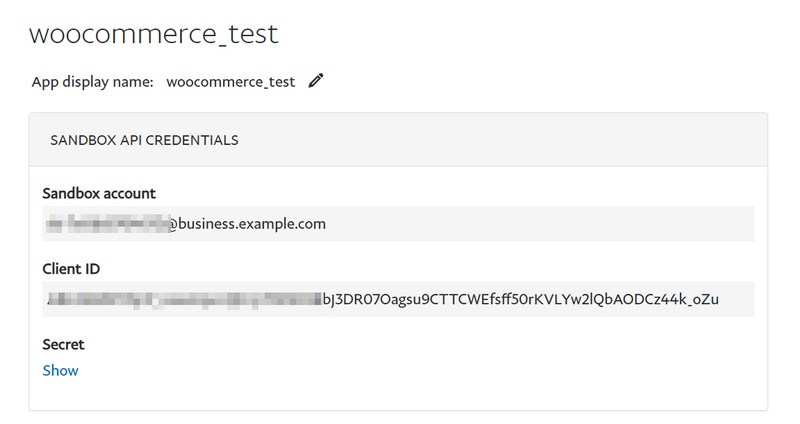
A última credencial que você precisa é o ID do comerciante.
Para obter isso, vá para Contas na seção Sandbox do painel do desenvolvedor. Clique no ícone de menu na conta comercial e clique em Visualizar/editar conta .
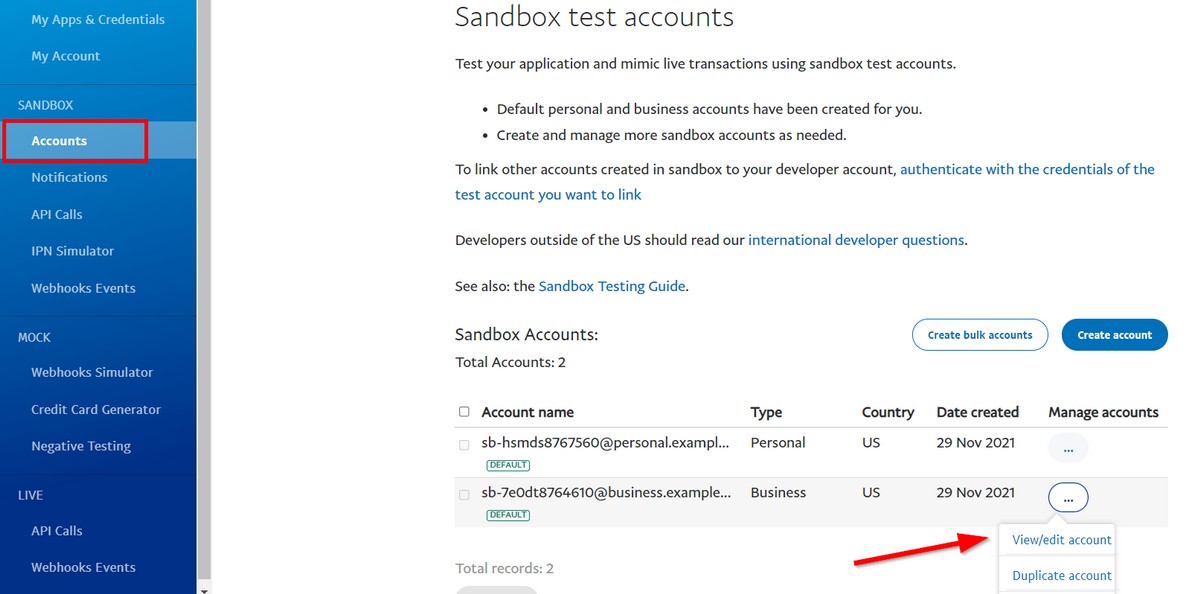
Na página seguinte, role para baixo e copie o ID da conta . Este é o seu ID de comerciante.
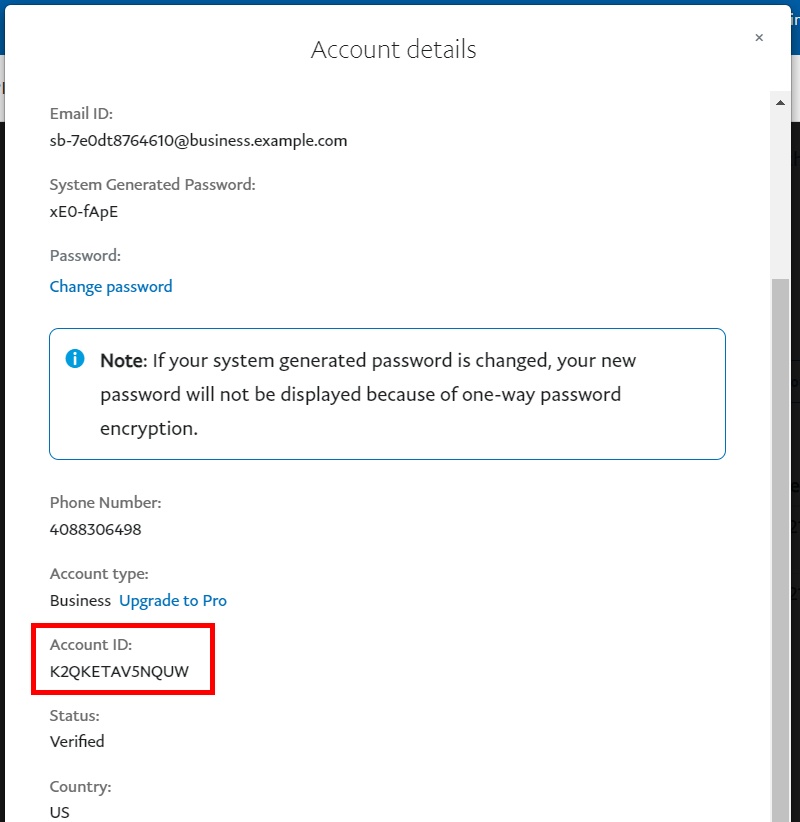
Agora que temos todas as credenciais de sandbox de que precisamos, volte ao painel do WordPress e insira os detalhes de acordo.
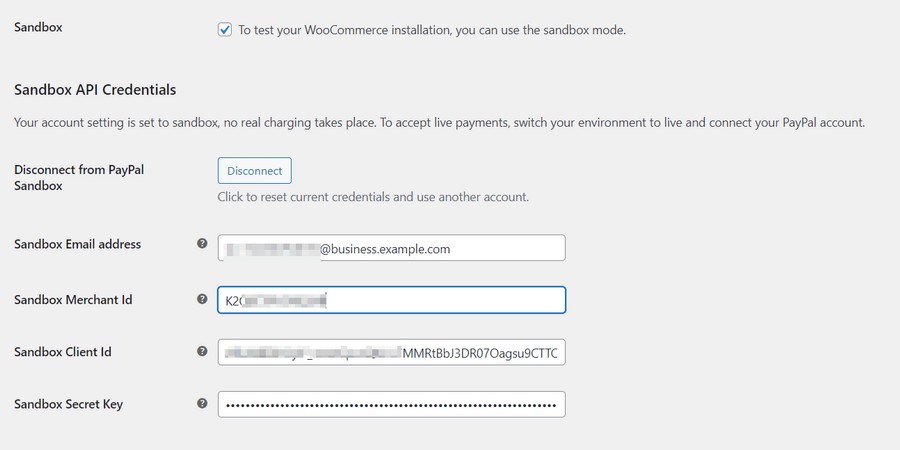
Quando terminar, role até a parte inferior da página e clique em Salvar alterações .
Em seguida, simularemos uma transação comercial típica no front-end de sua loja usando nossa conta de sandbox do PayPal.
Conclua uma transação com uma conta pessoal Sandbox
Vá para o front-end da sua loja e adicione qualquer produto ao carrinho e vá até o carrinho para concluir a finalização da compra.
No carrinho, clique na opção PayPal .
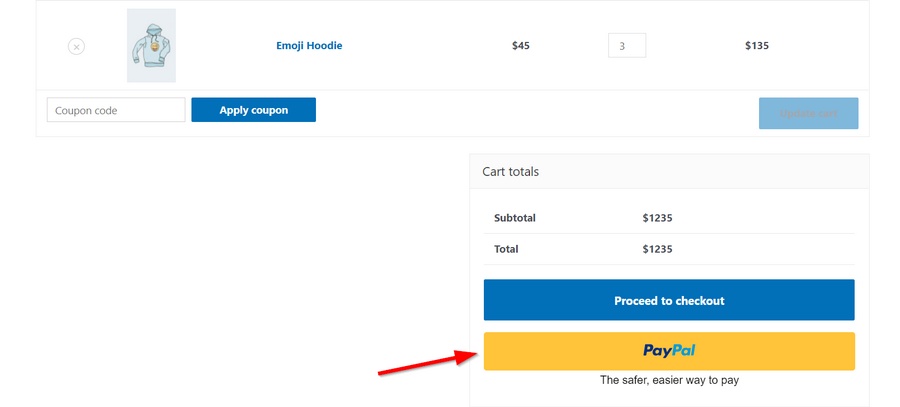
Para concluir o pagamento, você precisará inserir detalhes de login válidos para uma conta pessoal do PayPal. Você também pode usar uma conta sandbox aqui.
Volte para a página de contas de teste do Sandbox da sua conta de desenvolvedor do PayPal e clique em Visualizar/editar conta no campo de conta pessoal.
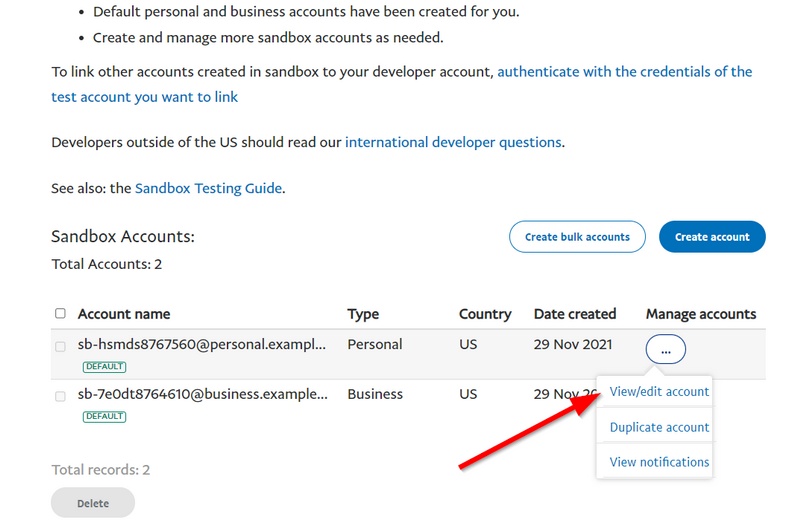
Copie o e-mail e a senha na próxima página e use-os para concluir o pagamento do teste.
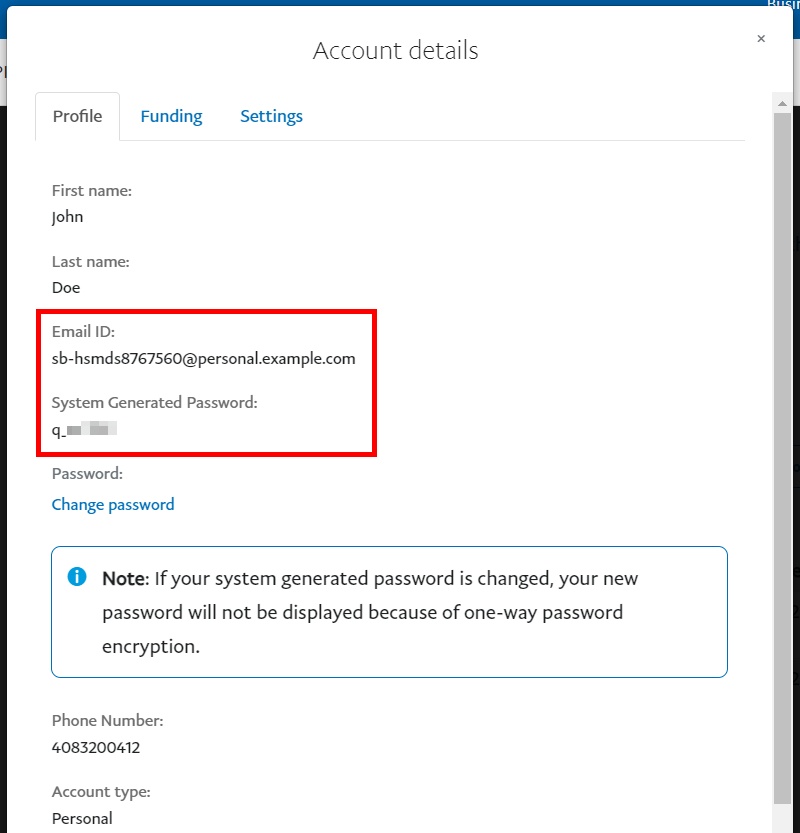
Quando terminar, o PayPal deve redirecioná-lo para a página Pedido recebido em sua loja WooCommerce.
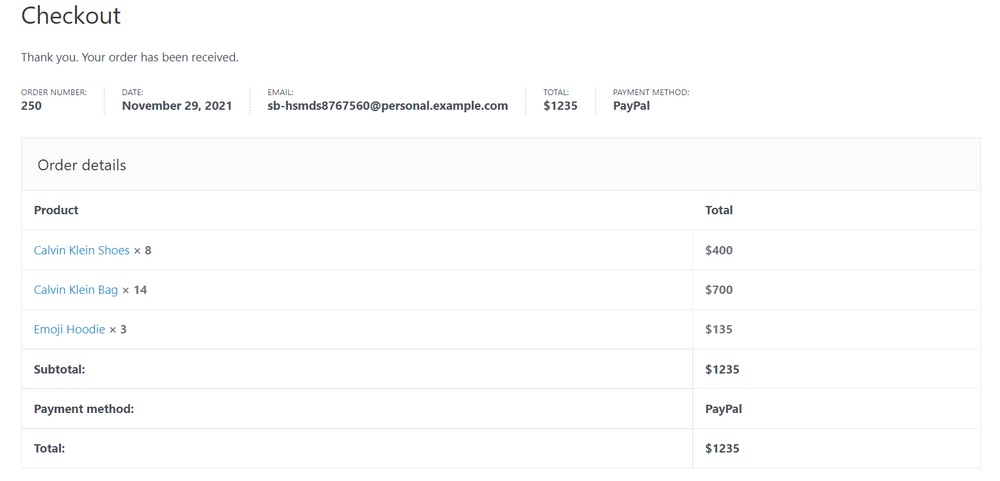
Para confirmar que você recebeu os fundos em sua conta de comerciante, volte para as configurações de conta de comerciante do sandbox.
Navegue até a guia Financiamento e verifique se o saldo aumentou. A conta de teste tem um saldo de $ 5.000 por padrão.
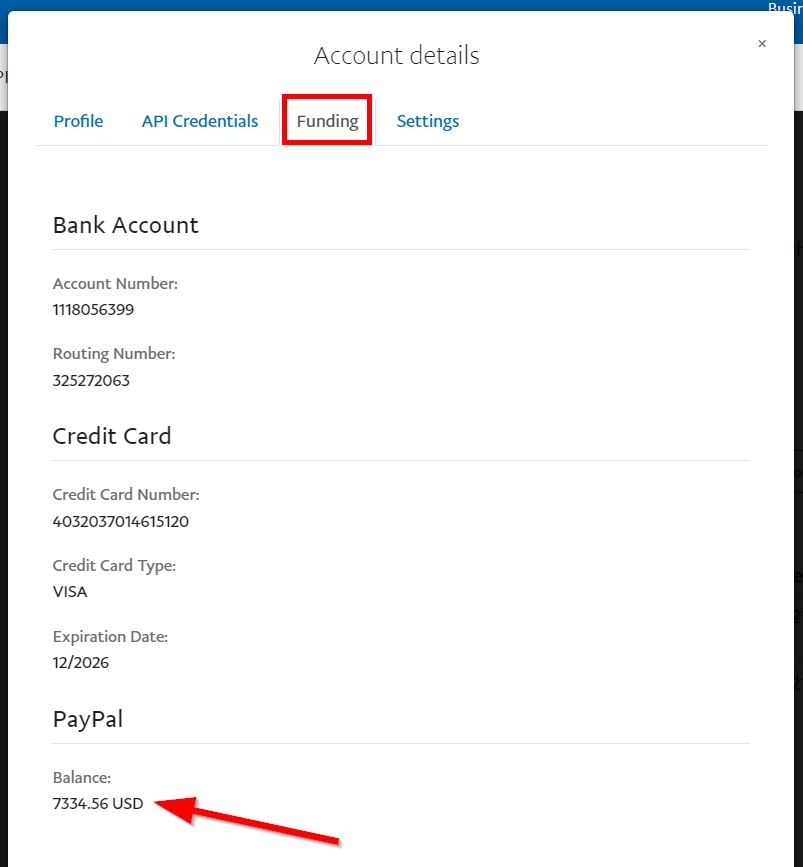
Se tudo funcionou bem até agora, parabéns! Sua integração WooCommerce-PayPal foi concluída com sucesso.
Agora você pode voltar às configurações de pagamento do WooCommerce e desativar o ambiente de teste Sandbox.
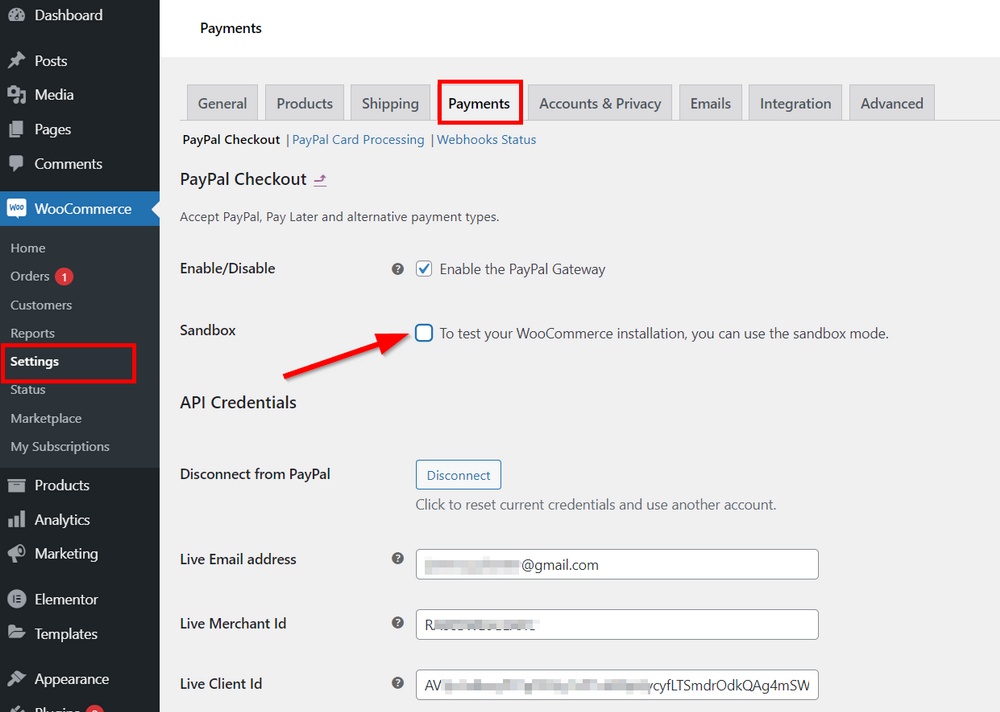
As transações de teste de sandbox também aparecerão na guia Pedidos do seu painel do WordPress.
Outras extensões populares do WooCommerce
No passado, o WooCommerce oferecia plugins adicionais do PayPal, como PayPal Pro, PayPal Advanced e PayPal Checkout. Esses plugins já foram descontinuados. Os usuários existentes ainda podem usar os serviços, mas os plugins não estão mais disponíveis para instalação.
Se você deseja adicionar outros recursos, como um botão Comprar agora, aos serviços do PayPal do seu site, você pode obter extensões do WooCommerce. Aqui estão 3 opções que você pode querer considerar:
- Botão Comprar Agora Fácil do PayPal. Coloque um botão Comprar agora do PayPal em qualquer lugar do seu site. Esta é uma maneira rápida e fácil de vender qualquer coisa em sua loja. A principal vantagem do plugin é a sua simplicidade. Funciona com todos os temas do WordPress e você pode escolher entre 4 designs de botões. Você também pode receber dinheiro em 25 moedas com suporte para 18 idiomas.
- AngellEYE PayPal para WooCommerce. Se você está procurando uma solução de tamanho único para tudo o PayPal no WooCommerce, este plugin pode ser sua melhor chance. De todos os recursos básicos do PayPal ao checkout com botões inteligentes e até aceitar pagamentos Venmo, o AngellEYE tem tudo. O serviço se integra bem ao Braintree e você também pode receber pagamentos do Apple Pay e do Google Pay.
- WP Easy PayPal Pagamento Aceito. Este plugin é ideal para donos de lojas ou qualquer usuário do WordPress aceitar o pagamento do PayPal por um produto ou receber doações. Você pode usá-lo para adicionar botões comprar agora à sua barra lateral, postagens ou páginas. Projete e incorpore diferentes botões de pagamento para diferentes serviços ou produtos.
E quanto a outras extensões populares 'obrigatórias' do WooCommerce não relacionadas ao PayPal?
Bem, há toneladas deles por aí! E a maioria deles são gratuitos. Mas vamos escolher a dedo apenas 3 para este artigo já extenso.
Beeketing para WooCommerce
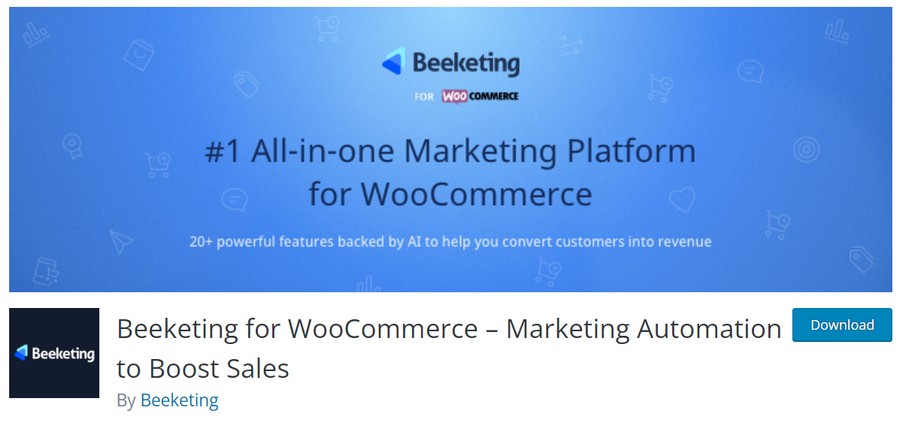
Beeketing é uma poderosa ferramenta de marketing tudo-em-um que você pode usar para converter efetivamente meros visitantes da loja em clientes fiéis e de alta qualidade.
O plug-in oferece todos os recursos necessários para aumentar o valor médio do pedido, reduzir o abandono de carrinho, aumentar as taxas de conversão e gerar mais vendas.
Para conseguir isso, você pode adicionar elementos como um cronômetro de contagem regressiva de vendas ou um indicador de estoque baixo para criar urgência e incentivar ações de compra mais rápidas. Você também adiciona prova social exibindo quantas pessoas estão visualizando ou acabaram de comprar um produto em tempo real.
Existem muitos outros recursos de upselling, cross-selling e automação para aproveitar gratuitamente. Você também pode obter recursos pagos com assinaturas que variam de US$ 8 a US$ 49/mês.
Infelizmente, o plugin não foi atualizado pelo menos para as versões do WordPress agora. Portanto, é altamente provável que seja descontinuado. Mas seus recursos definitivamente valem a pena tentar enquanto ainda estão disponíveis.
Cupons Avançados
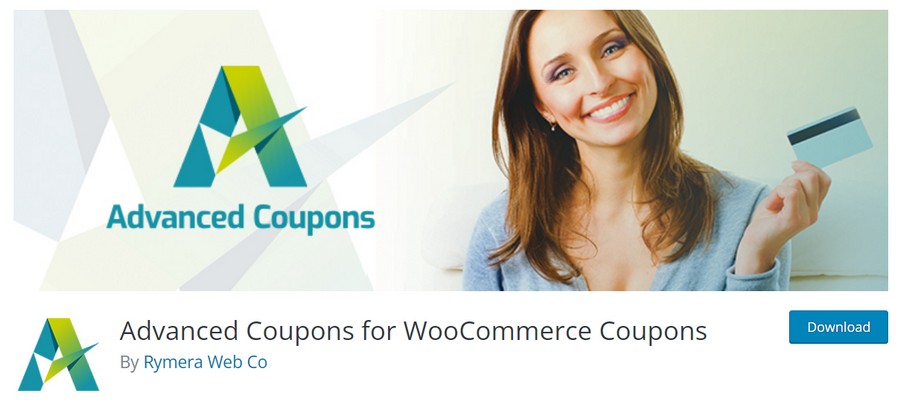
Os cupons também são outra maneira interessante de fazer com que os clientes comprem mais produtos. E quando se trata de criar cupons inteligentes no WooCommerce, quase nenhum produto faz isso melhor do que Cupons Avançados da Rymera Web Co.
De forma absolutamente gratuita, você obtém alguns dos recursos de cupom mais avançados em qualquer lugar do espaço WordPress. Você pode comercializar melhor seus produtos com ofertas Buy One Get One (BOGO), cupons programados, cupons de URL e cupons baseados em carrinho.
Se você deseja impulsionar as vendas a longo prazo, pode até configurar um programa de fidelidade que recompense os clientes de forma consistente por comprar em sua loja.
Juntamente com o Wholesale Suite do mesmo desenvolvedor, você pode aumentar sua conversão e vender mais para clientes B2C e B2B.
O plugin possui uma versão premium que oferece acesso irrestrito a todos os recursos. Custa $ 59/ano para um único site ou $ 99/ano para sites ilimitados. Mas você precisará pagar US$ 119/ano para usar o recurso do programa de fidelidade.
Lista de desejos do YITH WooCommerce
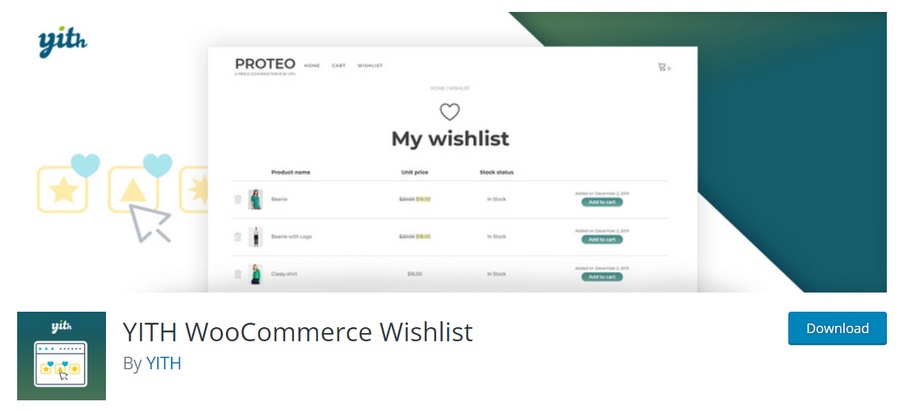
Que tal completarmos esta lista com uma ferramenta que oferece um recurso de lista de desejos? Pensando em uma forma ideal de fidelizar seus clientes e mantê-los engajados com sua marca? Uma lista de desejos pode ser a solução que você está procurando.
O recurso básico do plug-in é bastante simples - para permitir que os clientes salvem seus produtos favoritos para referência posterior. Você pode selecionar a página para exibir os itens da lista de desejos do cliente e personalizar a aparência das colunas na tabela.
Se você atualizar para a versão premium, poderá visualizar as listas de desejos criadas por clientes logados e também ver uma lista dos produtos mais populares. Você também pode usar outros recursos avançados interessantes, todos por € 94,99/ano.
Perguntas frequentes sobre PayPal e WooCommerce
Esperamos ter respondido à maioria das perguntas que você possa ter no artigo, mas aqui estão algumas perguntas específicas que vemos com frequência online.
Como configuro o PayPal no WooCommerce?
Você pode configurar o PayPal no WooCommerce usando o plugin WooCommerce PayPal Payments. O plug-in permite que você conecte sua conta do PayPal à sua loja WooCommerce e adicione um botão do PayPal à página de checkout. Você pode fazer isso inserindo seu endereço de e-mail do PayPal, ID do cliente, chave secreta e ID do comerciante após instalar o plug-in.
Você pode usar o PayPal com WooCommerce?
Sim, você pode usar o PayPal com WooCommerce. O plugin WooCommerce PayPal Payments é a solução oficial para configurar o PayPal como método de pagamento em sua loja. Você também pode usar outros plugins como WP Easy PayPal Payment Accept para adicionar um botão comprar agora ou aceitar doações.
Qual conta do PayPal eu preciso para o WooCommerce?
Você precisa de uma conta comercial do PayPal para WooCommerce. Esse tipo de conta permite que você aceite pagamentos em várias moedas dos clientes da sua loja. Assim que os compradores concluírem suas transações, os fundos serão adicionados à sua conta do PayPal imediatamente.
Como faço para testar o PayPal no WooCommerce?
Você pode testar o PayPal no WooCommerce usando uma conta sandbox. Uma conta de sandbox do PayPal permite concluir pagamentos de teste em sua loja WooCommerce sem gastar dinheiro real. Depois de configurar suas contas ativas, você pode testar a conexão com uma conta pessoal do sandbox e uma conta comercial do sandbox para garantir que tudo foi configurado corretamente.
Simplificando o checkout do WooCommerce com o PayPal
Os métodos de pagamento são uma parte crucial do sucesso de qualquer loja de comércio eletrônico. Com o WooCommerce, você tem muitas opções de pagamento para adicionar ao seu site.
Graças à sua ampla base de usuários e à integração com o WooCommerce, o PayPal é uma opção muito popular entre os proprietários de lojas WooCommerce.
Para configurar o PayPal em sua loja WooCommerce, primeiro você precisa ter uma conta comercial do PayPal. Então você pode seguir o guia acima para fazer o pagamento do PayPal funcionar com sua loja WooCommerce.
Este guia permite que você insira facilmente os detalhes da sua conta do PayPal e comece a aceitar pagamentos facilmente.
Preso em alguma das etapas que compartilhamos no artigo? Compartilhe suas perguntas na seção de comentários abaixo. Além disso, informe-nos se este guia o ajudou a configurar pagamentos do PayPal para sua loja, pois adoraríamos saber!
